Đặt mật khẩu máy tính là một biện pháp hữu hiệu giúp bảo mật thông tin, dữ liệu trên máy. Tuy nhiên vì một lý do nào đó bạn đã quên mật khẩu thì phải mở máy tính bằng cách nào? Hãy để bài viết sau giúp bạn.
Cách mở khóa màn hình khi quên mật khẩu máy tính:
1. Đặt lại mật khẩu.
Bạn chỉ áp dụng phương pháp này nếu đã đăng ký tài khoản Microsoft khi cài đặt máy tính và sử dụng nó để đăng nhập máy tính.
Nếu bạn đang dùng tài khoản Microsoft hệ điều hành Win 8 và Win 10. Hãy đặt lại mật khẩu tài khoản Microsoft tại đây.
2. Sử dụng công cụ HIRENS BOOT.
Công cụ Password Changer có trong Hirens Boot sẽ ghi đè một mật khẩu rỗng vào phần dữ liệu về mật khẩu trên file SAM, sau khi đã ghi đè, bạn chỉ việc login Windows mà không cần Password, bạn có thể thực hiện đổi sau khi vào được Windows.
Chuẩn bị: Đĩa CD/USB Boot đã có sẵn Hirens Boot.
– Nắm rõ các phím để vào chế độ Boot Option.
- Dell – Boot Option: F12 – Bios: F2
- HP – Boot Option: ESC, F9 – Bios: ESC, F10, F1
- Acer – Boot Option: Thông thường là F12 (Esc, F9) – Bios: Thông thường là F2
- Asus – Boot Option: ESC – Bios: Thông thường là F2 (Delete)
Bước 1: Bạn cho đĩa hoặc cắm USB vào máy, sử dụng các phím trên để vào chế độ Boot Option và chọn vào Boot CD/USB.
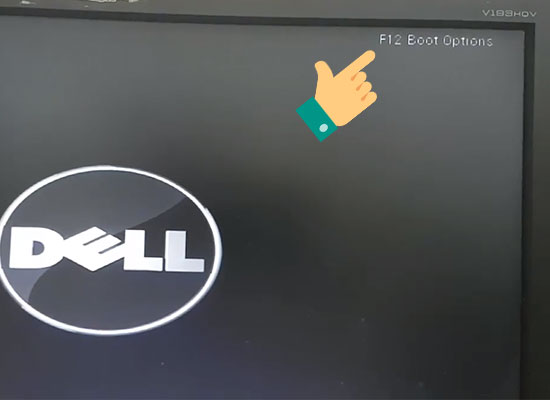
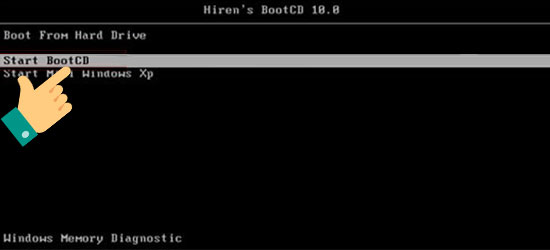
Bước 2: Từ màn hình Menu chọn Password & Registry Tools…Rồi Enter.
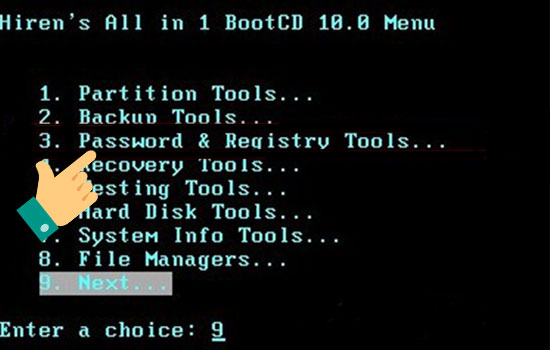
Bước 3: Bạn chọn dòng đầu tiên(Active Password Changer 3.0.420 (NT/2000/XP/2003/Vista) và Enter.
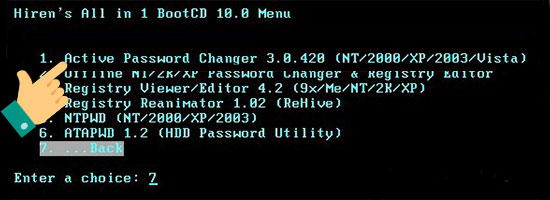
Bước 4: Nhập số 1 vào ô Your Choice[ ] của màn hình để chọn Choose Logical Drive rồi nhấn Enter.
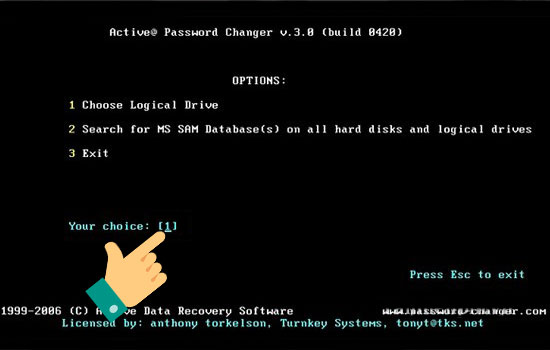
Bước 5: Nhấn Enter để tiếp tục.
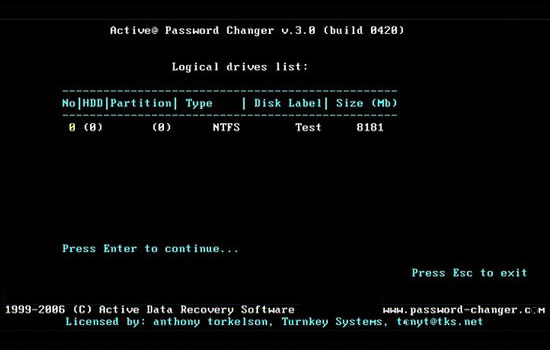
Bước 6: Tiếp tục nhấn Enter một lần nữa.
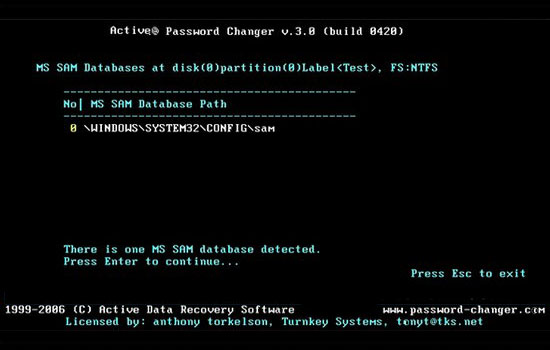
Bước 7: Bạn lựa chọn tài khoản cần gỡ bỏ Password và Enter.

Bước 8: Nhấn phím Y trên bàn phím để chương trình gỡ bỏ password.
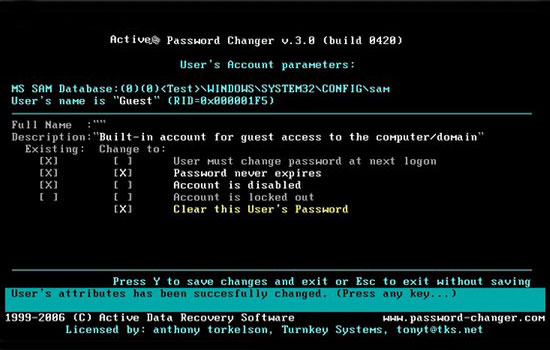
Sau khi thực hiện xong các thao tác trên bạn nhấn tổ hợp phím Ctrl+Alt+Delete khởi động lại máy tính để hoàn thành thao tác.
Trên đây là thao tác mở khóa màn hình khi quên mật khẩu máy tính. Chúc các bạn thực hiện thành công.

![Hướng dẫn kích hoạt Theme Flatsome [Update]](https://tapchiai.net/wp-content/uploads/2021/09/Screenshot-2021-08-05-at-12.28.49-350x250.png)





